在现代社会中手机和电脑成为了我们日常生活中不可或缺的工具,有时候我们可能需要在手机和电脑之间共享网络连接,而蓝牙技术就成了一个方便的选择。在本文中我们将介绍手机蓝牙如何连接电脑,并实现网络共享的步骤。愿这些简单的指导能帮助您顺利完成手机和电脑之间的网络连接。
电脑通过蓝牙连接共享手机网络的步骤
操作方法:
1.
在手机设置中点击蓝牙。
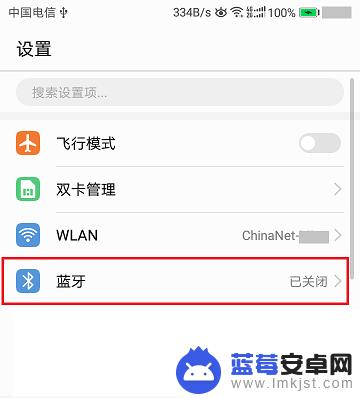
2.点击蓝牙开启开关。
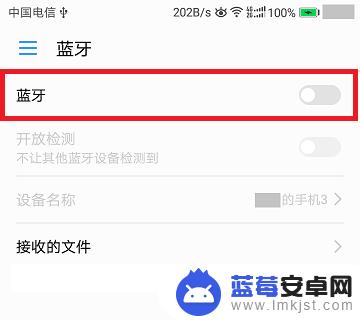
3.蓝牙扫描附近的设备。
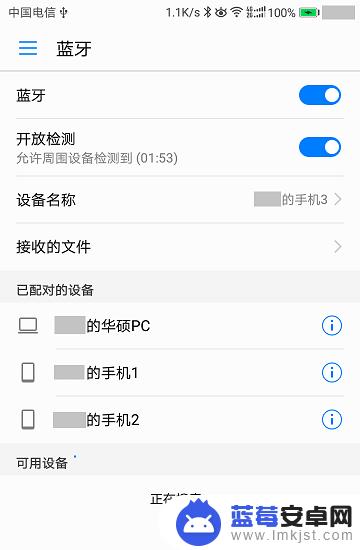
4.点击需要连接的设备。
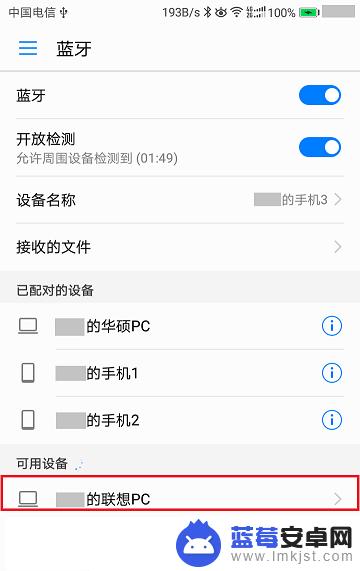
5.手机屏幕弹出配对请求,核对密钥。点击配对,电脑屏幕弹出配对请求,核对密钥。点击配对。
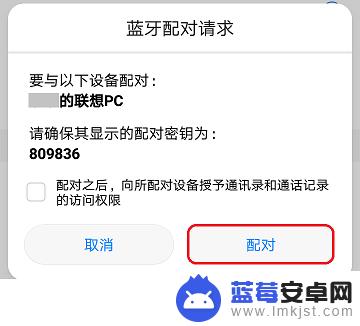
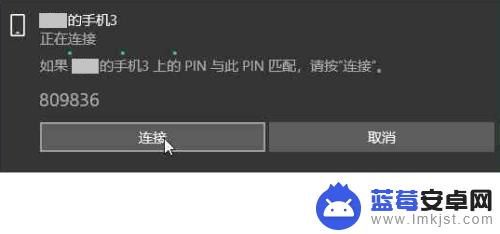
6.配对完成。如果失败,重新再试一次。
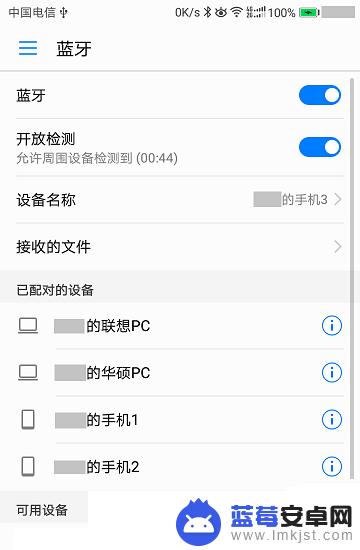
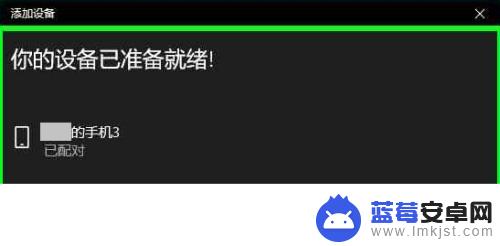
以上就是手机蓝牙如何与电脑共享的全部内容,如果您有需要,您可以根据小编的步骤进行操作,希望对大家有所帮助。












